Win10系统网络连接安全模式怎么开启
摘要:安全模式是windows操作系统的另一种特殊模式,当我们电脑硬件出现问题或系统无法开机等问题时,我们可以借助安全模式来检查与修复,一般在开机...
安全模式是windows操作系统的另一种特殊模式,当我们电脑硬件出现问题或系统无法开机等问题时,我们可以借助安全模式来检查与修复,一般在开机时连续按F8按键即可启动安全模式,大家都知道在早期的windows操作系统中安全模式是不能连接网络的,随着微软对windows系统不断升级与改进,在今天全新的win10系统是有带网络连接的安全模式,那么该如何设置与启用该安全模式呢?
1、在win 10系统中打开开始菜单中的设置选项;
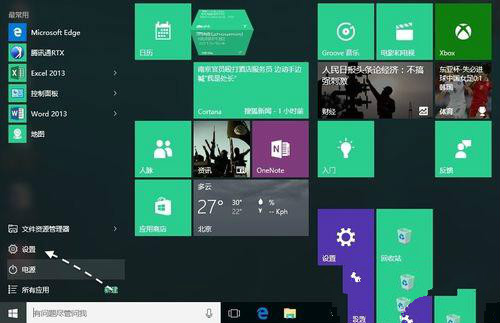
2、并在设置窗口中选择更新和安全选项;

3、在设置窗口更新和安全左侧菜单中点击恢复选项(如下图);
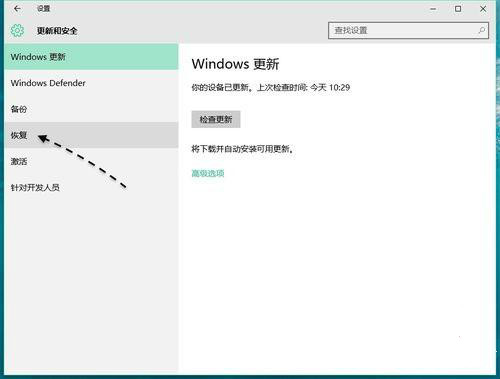
4、在选择恢复选项后右侧也会显示相关选项,我们需要在高级启动下选择立即重启选项;
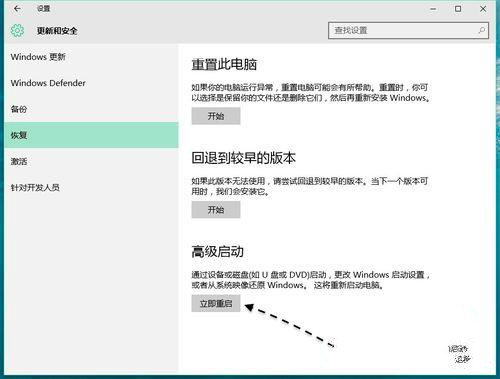
5、然后系统也会出现选择一个选项,此时我们需要选择疑难解答选项;
6、再点击高级选项选项;
7、在高级选项中再次选择启动设置选项;
8、然后在启动设置界面中点击重启按钮;
9、此时可以按下F1-F9按键来选择相关的选项,如果用户需要进入启用带网络连接的安全模式时,我们可以按F5按键来进入即可;
10、选择相关选项后,系统也会进入带网络连接的安全模式,用户可以根据个人需要来操作。
关于win10启用带网络连接的安全模式就介绍到这里,对该模式有所兴趣和需求的用户,不妨按照教程的方式来进入使用吧。
【Win10系统网络连接安全模式怎么开启】相关文章:
★ Win10预览版10102系统桌面只有回收站图标怎么办【图文】
